Cómo recuperar mensajes eliminados de Snapchat en iPhone 16/15/14
La famosa Snapchat ha conquistado el corazón de millones de usuarios con sus filtros y efectos proporcionados para tomar una fotografía. Sin embargo, los mensajes se eliminarán después de 24 horas y siempre deberás recuperar los mensajes eliminados de Snapchat en tu iPhone 16/15/14/13/12. Aunque es excelente para la seguridad y la privacidad, no es amigable para quienes rara vez revisan los mensajes de Snapchat. ¡Afortunadamente llega este post! En esta guía, descubrirá 3 formas de recuperar mensajes eliminados de Snapchat.
Lista de guías
Usar Mis datos de Snapchat Utilice la aplicación Administrador de archivos Prueba la copia de seguridad de iCloud Haga una copia de seguridad de los mensajes de Snapchat antes de desaparecer FAQsRecuperar mensajes de Snapchat eliminados en iPhone a través de Snapchat My Data
Generalmente, como se dijo, Snapchat elimina todos los mensajes después de que los receptores los han abierto y leído. Sin embargo, Snapchat te permite recuperar los mensajes eliminados de Snapchat en tu iPhone cuando envías una solicitud oficial. De esta manera, combinan todos los datos disponibles de su servidor con el historial de chat y te los envían por correo electrónico. Lea para ver cómo utilizar la función Mis datos para recuperar mensajes eliminados de Snapchat:
Paso 1.Visita la página oficial de "Snapchat My Data" e inicia sesión en tu cuenta. Después de ingresar los detalles de la cuenta, el servidor le enviará un "código PIN" a su número de teléfono móvil o cuenta de correo electrónico para iniciar sesión. Luego, simplemente haga clic en "Mis datos".
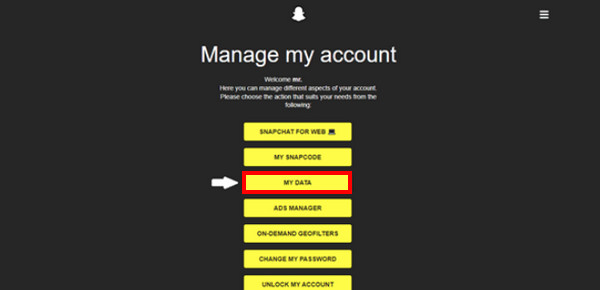
Paso 2.A continuación, aparecerán en tu pantalla todos los datos disponibles; asegúrese de que el "Historial de chat" esté marcado y luego haga clic en "Enviar solicitud". También puedes configurar datos para recuperar los mensajes de Snapchat eliminados particulares que desees.
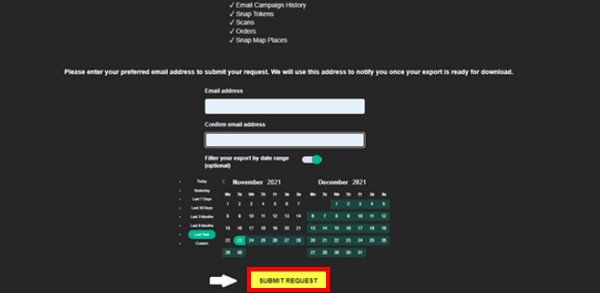
Paso 3.Espere mientras Snapchat prepara sus datos. Una vez hecho esto, recibirá un correo electrónico de ellos con un enlace de descarga. Cuando haya descargado los datos, primero descomprímalos y luego guárdelos en su almacenamiento.
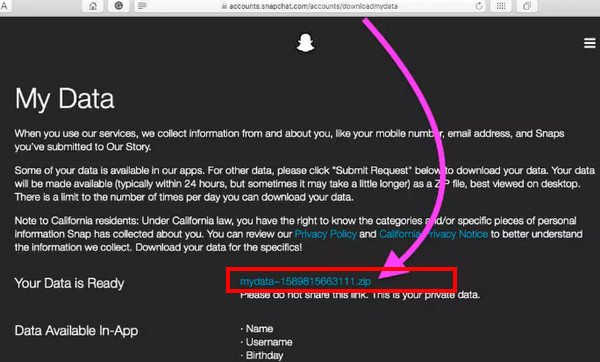
Etapa 4.Abra la carpeta "html" en el archivo descargado. Finalmente, localiza el archivo "chat_history.html" para acceder a todos los chats que has enviado y recibido. ¡Así es como puedes recuperar mensajes eliminados de Snapchat con Mis datos!
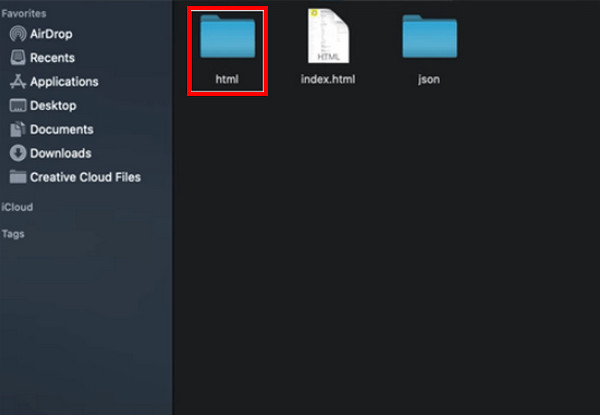
Recupere mensajes de Snapchat eliminados en iPhone con la aplicación Administrador de archivos
¿Quieres otra forma de recuperar mensajes eliminados de Snapchat en iPhone? Usando la aplicación Administrador de archivos y accediendo al archivo .nomedia, es posible recuperar chats no guardados. Esto se puede lograr incluso sin utilizar una herramienta Snapchat de terceros; simplemente elige la mejor aplicación de Administrador de archivos en la AppStore y comienza a seguir los pasos:
Paso 1.Obtenga una aplicación confiable de "Administrador de archivos" en la "App Store". Después de eso, busque su archivo en la "extensión .no media" y luego seleccione el archivo individualmente.
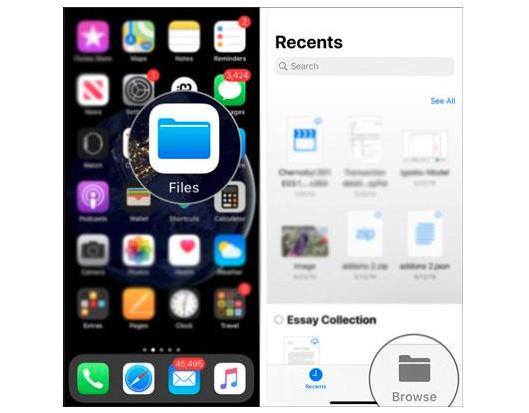
Paso 2.Luego, elimine la "extensión .nomedia" y cambie el nombre de todos los archivos. Ahora puedes ver libremente todos los mensajes antiguos eliminados de Snapchat.
Utilice iCloud Backup para recuperar mensajes de Snapchat eliminados en iPhone
El siguiente método para recuperar mensajes eliminados de Snapchat en iPhone es a través de iCloud Backup. Apple ha proporcionado iCloud para almacenar tus archivos y mantenerlos seguros. En este caso, se realiza una copia de seguridad de sus datos valiosos y se pueden recuperar fácilmente. Los pasos para utilizar esta solución se describen a continuación:
Paso 1.En tu iPhone, abre la aplicación "Configuración". Dirígete a "General" y desplázate hacia abajo hasta que la opción "Transferir o restablecer iPhone" esté visible; por favor tócalo.
Paso 2.Toca "Borrar todas las configuraciones de contenido" en la parte inferior, entre otras opciones de restablecimiento. Después de eso, toque "Continuar" y se necesitará una contraseña para confirmar la acción.
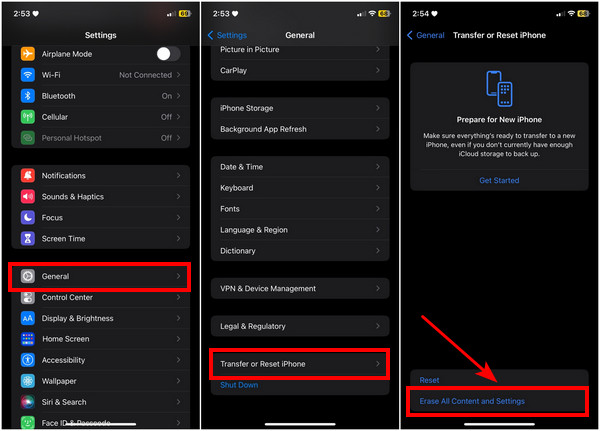
Paso 3.Una vez que se restablezca correctamente, configure su nuevo iPhone como lo configuró por primera vez. Inicie sesión en su cuenta "Apple ID".
Etapa 4.Cuando llegue a la ventana "Aplicaciones y datos", toque "Restaurar desde copia de seguridad de iCloud" y luego elija el archivo de copia de seguridad reciente que realizó, incluidos los mensajes eliminados de Snapchat.
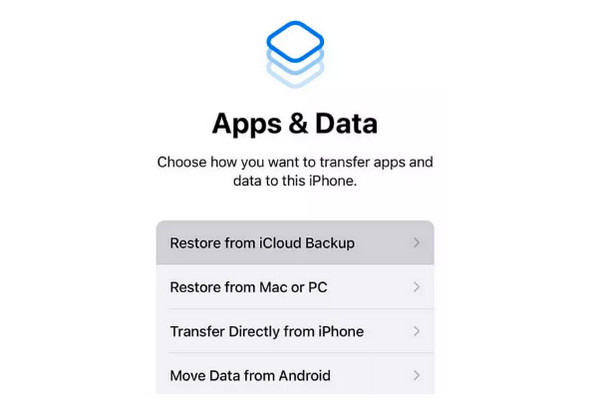
Cómo guardar los mensajes de Snapchat en iPhone antes de desaparecer
Aunque Snapchat eliminará mensajes automáticamente, todavía hay formas de guardarlos antes de que desaparezcan de tu pantalla. Este método es probablemente la opción más fácil si alguna vez deseas recuperar los chats eliminados de Snapchat. A continuación se explica cómo guardar mensajes antes de desaparecer:
Paso 1.Abra la aplicación "Snapchat" y desde la pantalla Snap, deslice la pantalla hacia la derecha para abrir la lista de chat. Luego, toque el botón "Chat" y elija un contacto con el que desee tener una conversación.
Paso 2.Inicie una conversación y, para guardar el mensaje, hágalo manteniéndolo presionado. Se abrirán múltiples opciones; por favor toque "Guardar en Chat".
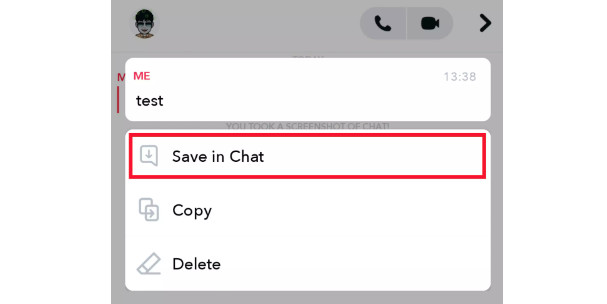
¡Y esa es toda la respuesta para recuperar mensajes eliminados de Snapchat en iPhone! Si desea garantizar que sus chats de Snapchat se guarden y conserven, utilice el AnyRec PhoneMover para transferir datos de Snapchat desde iPhone a PC y hacer una copia de seguridad de ellos. ¡Con este programa, puedes transferir sin problemas datos esenciales, como mensajes, fotos, videos y más, entre iPhone, Android y computadoras en muy poco tiempo!
100% seguro
Otras lecturas
Preguntas frecuentes sobre cómo recuperar mensajes eliminados de Snapchat en iPhone
-
¿Cómo recuperar mensajes eliminados de Snapchat con iTunes Backup?
Conecte su teléfono mediante un cable USB a la computadora donde realizó la copia de seguridad. Ejecute iTunes y vaya al ícono del Dispositivo; desde allí, seleccione Restaurar iPhone en Copias de seguridad y elija el archivo de copia de seguridad que desea recuperar.
-
¿Cómo puedo saber que los mensajes de Snapchat están guardados?
Los mensajes que guarde aparecerán en un tono gris, lo que significa que se guardaron correctamente. De esta forma, sólo podrás conservar los chats valiosos y abandonar los que no son importantes.
-
¿Eliminar Snapchat también elimina las conversaciones?
Si inicia la eliminación, se eliminará permanentemente después de 60 días. También se eliminarán todas las configuraciones de su cuenta, amigos, instantáneas, chats, datos del dispositivo y otros datos de Snapchat.
-
¿Durante cuánto tiempo puedo guardar los mensajes de Snapchat?
Los usuarios de Snapchat pueden ver el mensaje durante 24 horas; después de eso, serán eliminados. Sin embargo, es posible conservar los mensajes eliminados de Snapchat si los guarda intencionalmente antes de que expiren las 24 horas. De esta manera, podrás almacenar los mensajes el mayor tiempo posible.
-
¿Dónde ver el historial de mensajes de Snapchat en iPhone?
Para ver el historial de chat, desplácese hacia abajo hasta el chat específico cuyo historial de chat desea ver. Todos tus chats guardados se mostrarán desde arriba.
Conclusión
Si borraste accidentalmente los mensajes de Snapchat de un contacto específico o no cumpliste con el vencimiento de los mensajes de 24 horas, ¡la solución ahora está frente a ti! Puede recuperar rápidamente mensajes eliminados de Snapchat en iPhone usando MyData, iCloud Backup y una aplicación de Administrador de archivos. En cualquier caso, se sugiere hacer una copia de seguridad de todos los datos para evitar perder mensajes esenciales; hazlo con AnyRec PhoneMover. Es un programa que garantiza tu seguridad al mantener tus archivos seguros en tu PC o con otros dispositivos. Ofrece mucho más de lo que esperabas, por lo que es bueno probarlo tú mismo.
100% seguro
 Recuperar cuenta de Snapchat sin número/nombre/correo electrónico/contraseña
Recuperar cuenta de Snapchat sin número/nombre/correo electrónico/contraseña